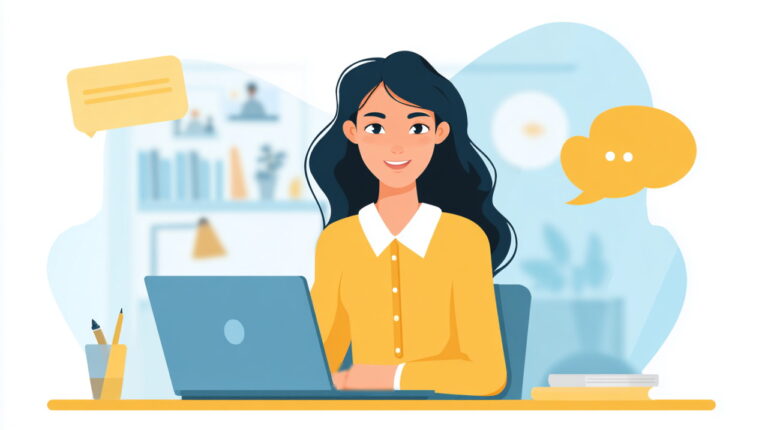فتوشاپ و ایجاد جلوههای ویژه روی تصاویر تنها با یک کلیک (+ دانلود فیلم آموزش گام به گام)
ادوبی فتوشاپ (Adobe Photoshop) یک نرمافزار بزرگ است که در آن راههای زیادی برای ایجاد جلوههای ویژه در تصاویر وجود دارد. ولی پیچیدگی نرمافزار فتوشاپ، راههای سادهی این کار را در خود مخفی میکند و باعث میشود ویژگیهایی نظیر «ایجاد جلوههای ویژه توسط یک کلیک» را از دست بدهید. در این مطلب به آموزش یک ویژگی در فتوشاپ به نام «Lookup Table» میپردازیم که امکان ایجاد جلوههای زیبایی را به شکل بسیار سریع به ما میدهد.


فیلم آموزشی جلوههای ویژه در فتوشاپ
ایجاد جلوههای ویژه در فتوشاپ توسط Color Lookup Tables
«Color Lookup Table» (به معنای «جداول جستوجوی رنگ» که به طور مختصر LUT نامیده میشود) برای ایجاد تغییرات در رنگ تصاویر تنها با یک کلیک مورد استفاده قرار میگیرد.
این ویژگی بیشتر در ویدیوها استفاده میشود تا بتوانید یک طرح رنگی را در سراسر ویدیو اعمال کنید، ولی از زمان عرضهی «Photoshop CS6» این قابلیت برای تصاویر نیز قابل بهرهبرداری است.
این جداول داری چندین گزینهی از پیش تنظیم شده هستند که هر کدام این گزینهها میتوانند تصاویر خام شما را گرفته و با جلوههای مخصوص به خود تحویل دهند. همچنین این گزینهها تفاوت چندانی با گزینههایی که در اپلیکیشنهای موبایل نظیر اینستاگرام و VSCO مشاهده میکنید نداشته و همچان حس فیلمهای قدیمی را منتقل میکنند. برای استفاده از این ویژگی مراحل زیر را دنبال نمایید:
- ادوبی فتوشاپ را اجرا کرده و تصویر مورد نظر خود را باز کنید.
- در پنل لایهها در سمت راست، بر روی گزینهی «Adjustment Layer» کلیک کرده و به دنبال «Color Lookup» بگردید.
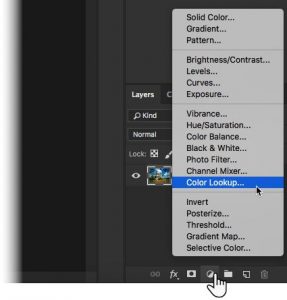
- یکی از سه دستهی موجود را انتخاب نمایید. دستهی «3DLUT File» شامل بیشتر گزینههای ویرایش میشود. همچنین «Abstract» نیز بیشتر گزینههایی که حالت دراماتیک دارند را در خود دارد.
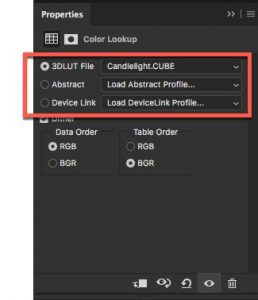
- یکی از گزینههای موجود در لیست را برگزیده و مشاهده کنید که چگونه تصویر شما با یک کلیک تغییر خواهد کرد. تمام لیست را آزمایش کرده و گزینهای را انتخاب نمایید که به حال و هوای تصویر شما میخورد.
- از آنجایی که جلوهی ویژهی شما به عنوان یک لایهی «Adjustment» اضافه میشود، در هر زمان میتوانید با استفاده از گزینههای «Blending Options» یا «Opacity»، تغییرات مورد نظر را در آن اعمال کنید.
- تصویر خود را ذخیره کنید.
در فتوشاپ امکان استفاده از گزینههای پیشفرض برای این کار وجود دارد، ولی قادر به ایجاد گزینههای سفارشی در آن نیستید. البته در حالت معمول گزینههای خود فتوشاپ برای ایجاد تغییرات سریع کافی خواهند بود.
اگر نوشته بالا برای شما مفید بوده است، آموزشهای زیر نیز به شما پیشنهاد میشود:
- گنجینه آموزش های فتوشاپ (Photoshop)
- تفاوت میان Illustrator و Photoshop در چیست؟
- فتوشاپ و ۶ اشکال آزار دهنده آن که به سادگی رفع میشوند
- مقایسه کاربردی نرمافزارهای طراحی گرافیک – فوتوشاپ در مقابل کورل دراو
- چگونه فونت پیشفرض فتوشاپ و ایلاستریتور را تغییر دهیم؟
^^